Kuten monet muut verkkosovellukset, WhatsApp tekee parhaansa pitääkseen käyttäjiensä tiedot yksityisinä ja turvallisina. Alusta on suhteellisen turvallinen ominaisuuksilla, kuten yksi kirjautuminen kerrallaan ja kaksivaiheinen todennus.
Mutta kuten kaikissa Internetiin liitetyissä asioissa, on myös tietoturva-aukkoja, joita ilkeät ihmiset tutkivat mielellään. WhatsAppin luonteen vuoksi on tärkeää toimia nopeasti, jos uskot, että tiliäsi on rikottu.
Tämä artikkeli opettaa sinulle, kuinka huomaat epäilyttävän toiminnan WhatsAppissa ja kuinka suojaat tilisi. Sukellaan sisään!

1. Kirjaudu sisään WhatsApp-tilillesi
Ymmärtääksemme paremmin, kuinka WhatsApp-suojaus toimii, opastamme sinut ensin kirjautumalla tilillesi. WhatsApp tarjoaa kaksi tapaa käyttää; verkossa ja kautta iOS WhatsApp Messenger tai Android WhatsApp -sovellus .
kuinka usein he päivittävät Google Earthia
WhatsAppin verkkoversion käyttäminen tekee kirjoittamisesta paljon helpompaa, koska voit tehdä sen näppäimistöllä puhelimen näytön napautuksen sijaan. Sinun on kuitenkin aloitettava mobiililaitteesta.
- Avaa WhatsApp-verkkoistunto tabletillasi tai puhelimessasi napauttamalla pystysuora ellipsi (kolme pystysuoraa pistettä) -valikkokuvake WhatsApp-pääikkunassa.

- Valitse WhatsApp Web . Tämä avaa kamerasi käytettäväksi seuraavassa vaiheessa.
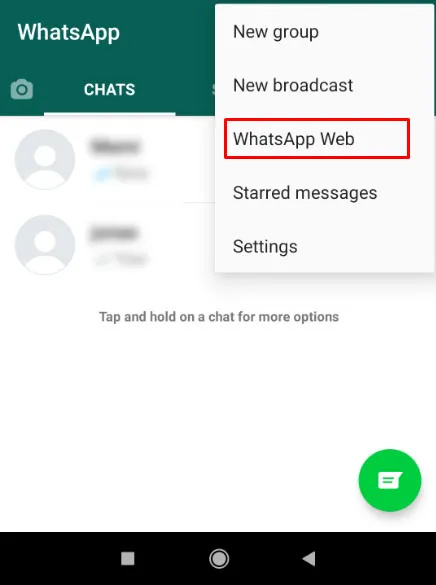
- Sinut ohjataan skannaamaan QR-koodi, jonka saat avaamalla WhatsApp Web selaimessasi.
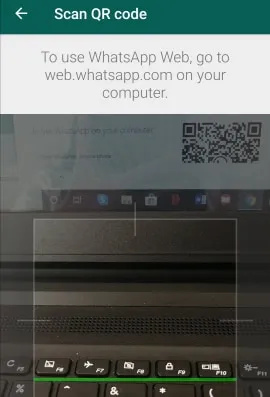
- Avata WhatsApp Web käyttämällä tietokoneesi selainta.
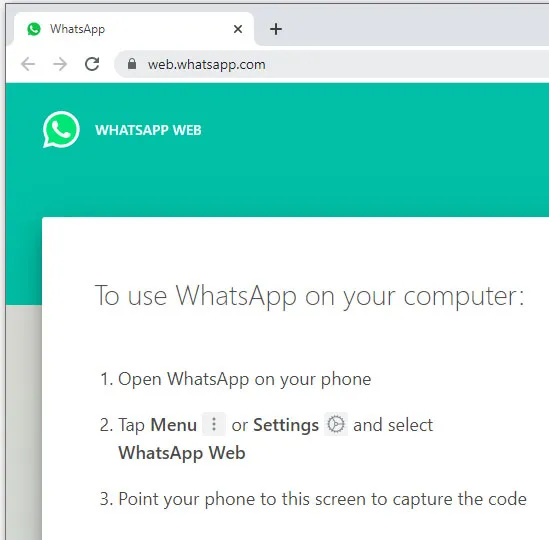
- Skannaa QR-koodi selainikkunassa laitteesi kameralla.
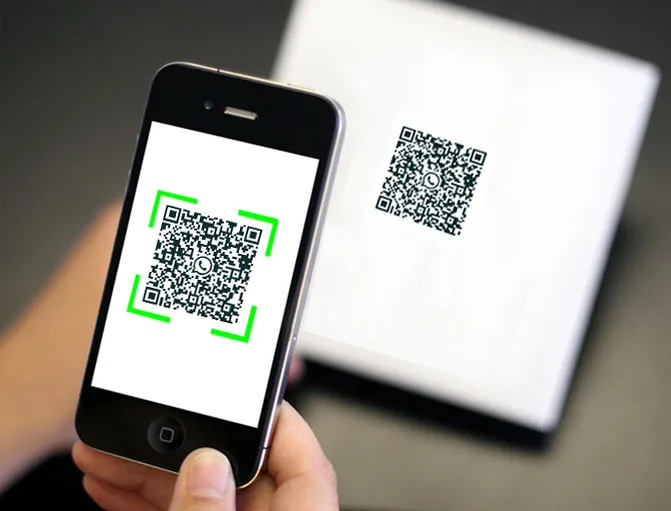
Voit nyt kirjoittaa viestejä tietokoneesi näppäimistöllä, ja puhelimesi WhatsApp-ikkunan tulee vastata selaimessa näkemääsi, jotta voit keskustella ja olla vuorovaikutuksessa tavalliseen tapaan.
2. Tarkista, käyttääkö joku WhatsApp-tiliäsi
WhatsApp on suhteellisen helppokäyttöinen. Valitettavasti voi olla haastavaa havaita häiriötekijä, jos hän ei ole vuorovaikutuksessa sovelluksen kanssa. Tämä skenaario olisi todennäköisesti joku, joka haluaa vain salakuunnella keskustelujasi, mutta jotkut hakkerit haluavat myös ottaa tilisi haltuunsa.
Heidän aikeistaan huolimatta käytämme tätä osiota opastaaksemme sinua varoitusmerkeistä, jotka osoittavat, että joku on tililläsi.
- Tarkista WhatsApp-toimintasi . Kun avaat WhatsAppin, näet ensin luettelon viesteistä. Tarkista tästä luettelosta viestit, joita et ole lähettänyt tai joita olet saanut tuntemattomilta ihmisiltä.
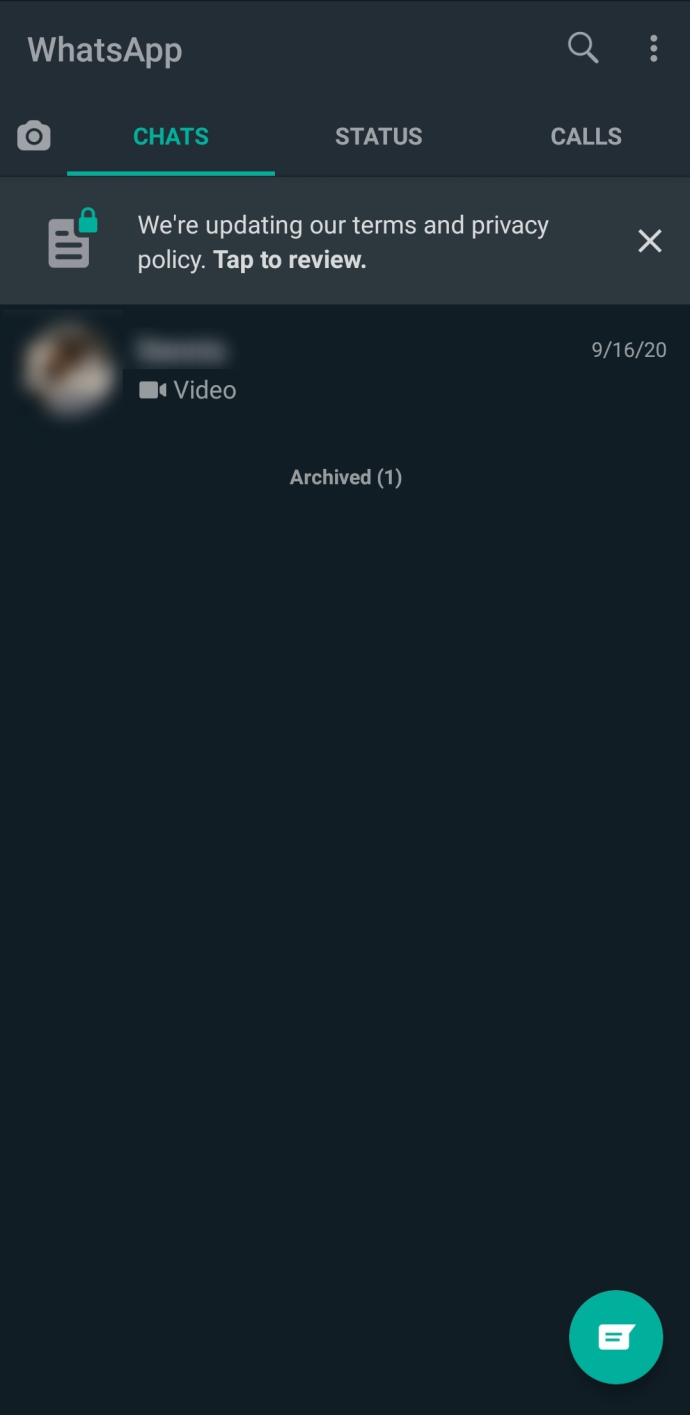
- Tarkista yhteystietosi . Jos kaappaaja yrittää kaapata tilisi, hän alkaa muuttaa yhteystietojasi. Napauta mobiililaitteella pystysuora ellipsi (kolme pystysuoraa pistettä) oikeassa yläkulmassa.

- Napauta asetukset .
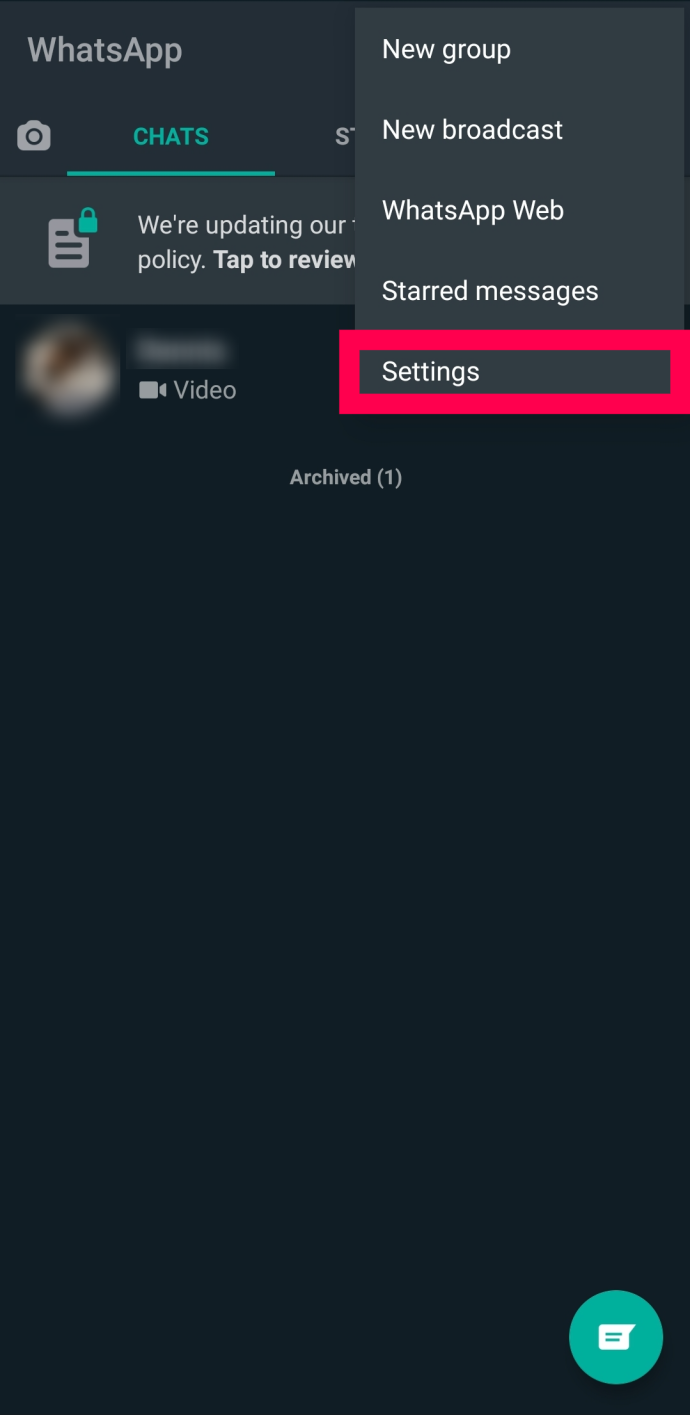
- Valitse omasi profiili valikon yläosassa.
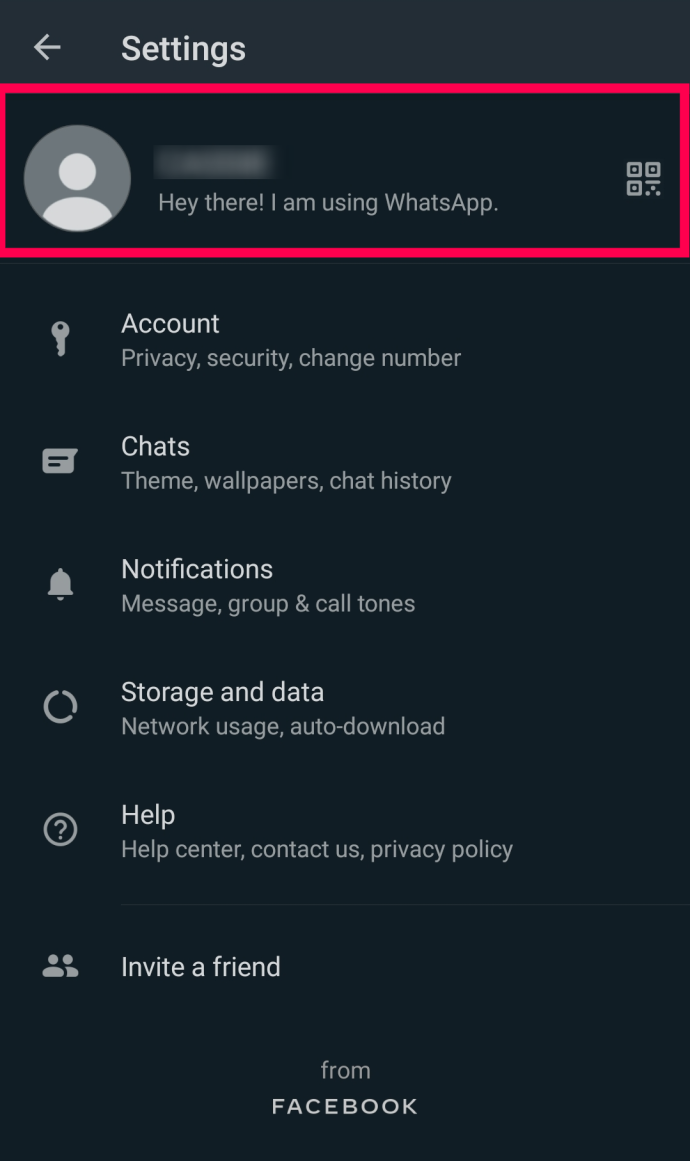
- Tarkista tiedot ja varmista, että ne ovat oikein ja ajan tasalla.
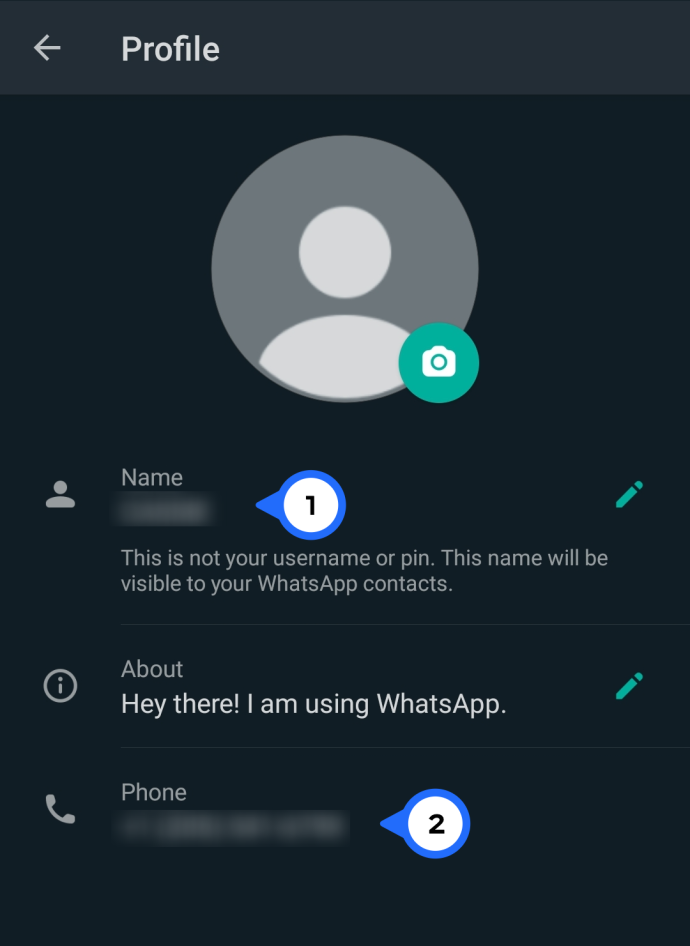
- Jos jokin on muuttunut tai jos sinulla on tietoja, joita et tunnista, sinun on suojattava tilisi. Noudata seuraavassa osiossa olevia ohjeita kaksivaiheisen vahvistuksen käyttämisestä.
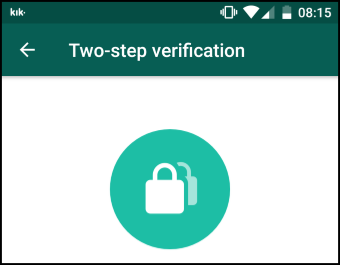
- Tarkista WhatsApp-viestit. Etsi viesteistäsi kirjoittamalla WhatsApp hakupalkki yläreunassa iPhonessa tai käyttämällä suurennuslasi Androidilla. Etsi viestejä tilin muutoksista tai käyttöoikeuksista.
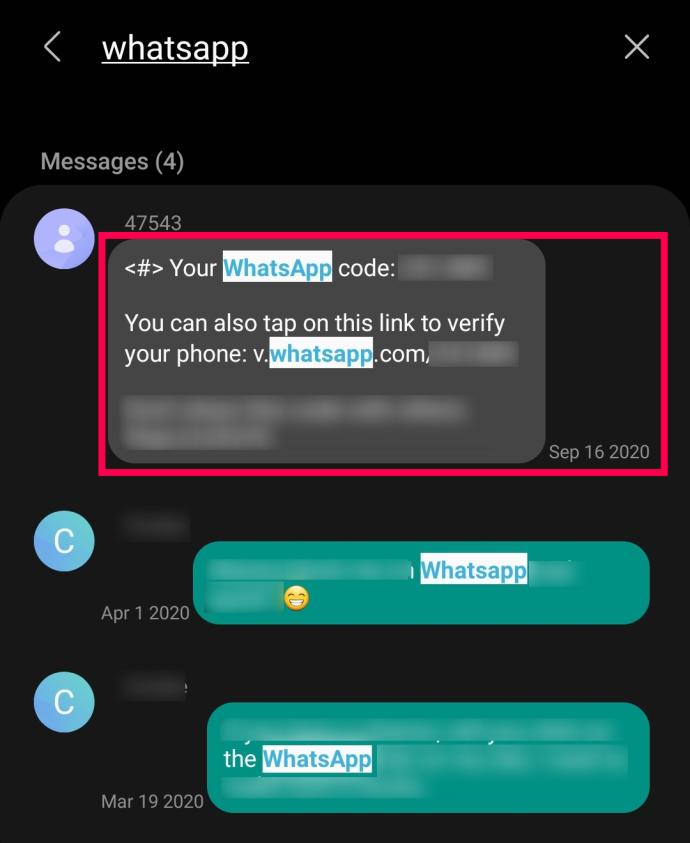
- Tarkistaa Uusia ystäviä . Tarkista yhteystietosi WhatsAppissa avaamalla sovellus ja napauttamalla Chat-kuvake oikeassa alakulmassa. Varmista, että uusia, tuntemattomia ystäviä ei ole ilmestynyt luetteloon.
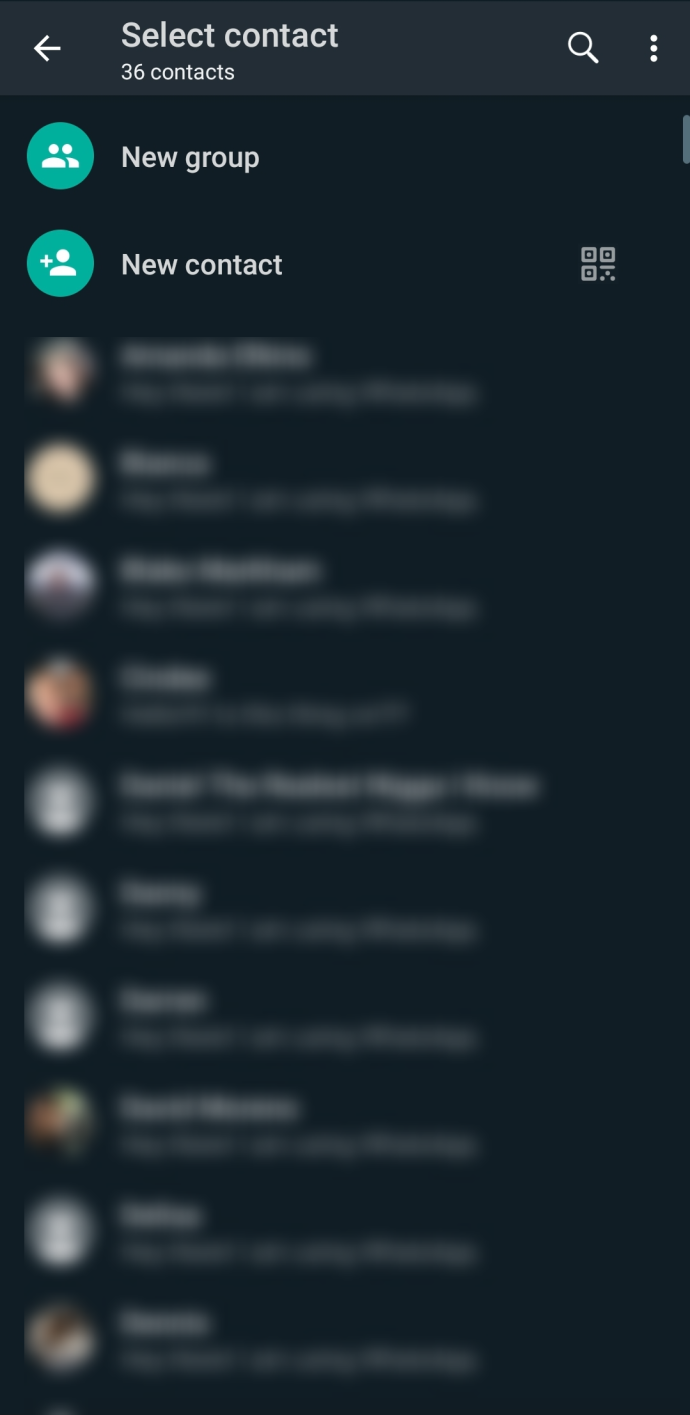
- Tarkista viimeisimmät chat-istunnot. Näytä viimeinen istunto tai mikä tahansa avoin istunto napauttamalla pystysuora ellipsi (kolme pystysuoraa pistettä) -valikkokuvake.

- Valitse Linkitetyt laitteet .
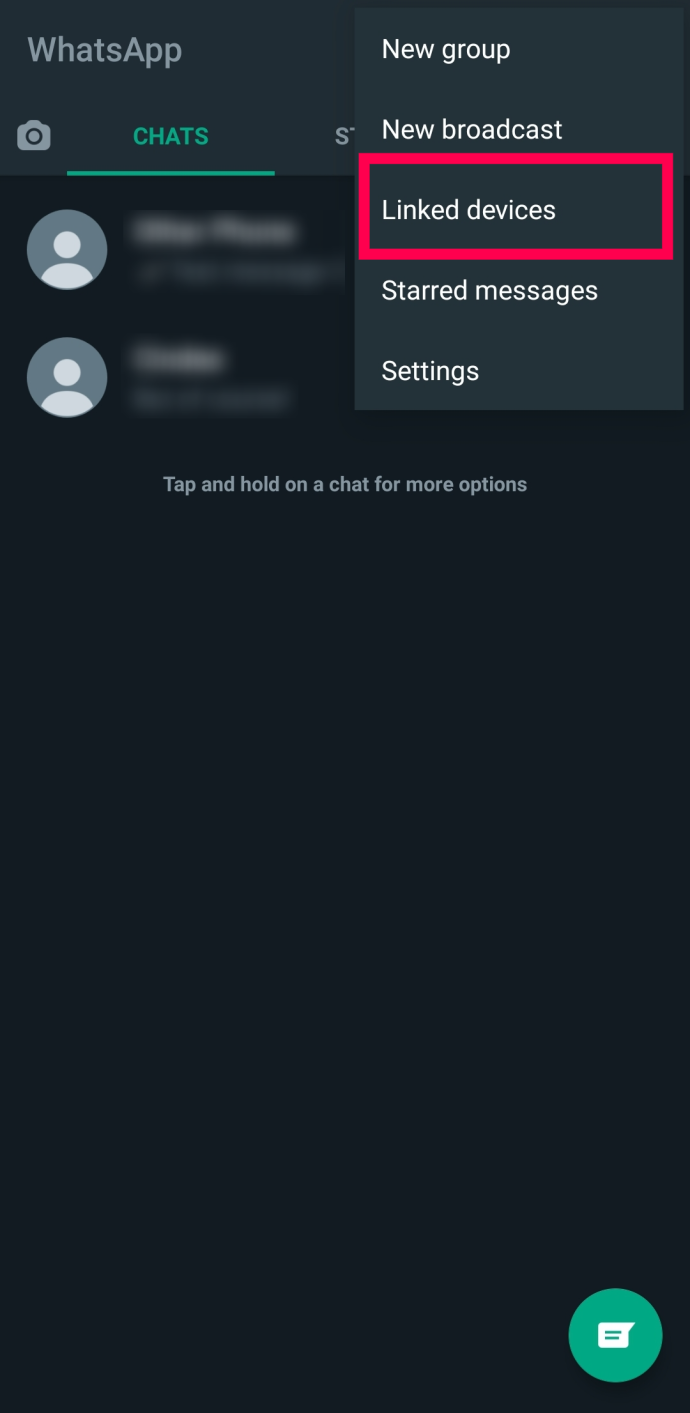
- Tarkista Viimeksi aktiivinen… luettelo tuntemattomille laitteille.
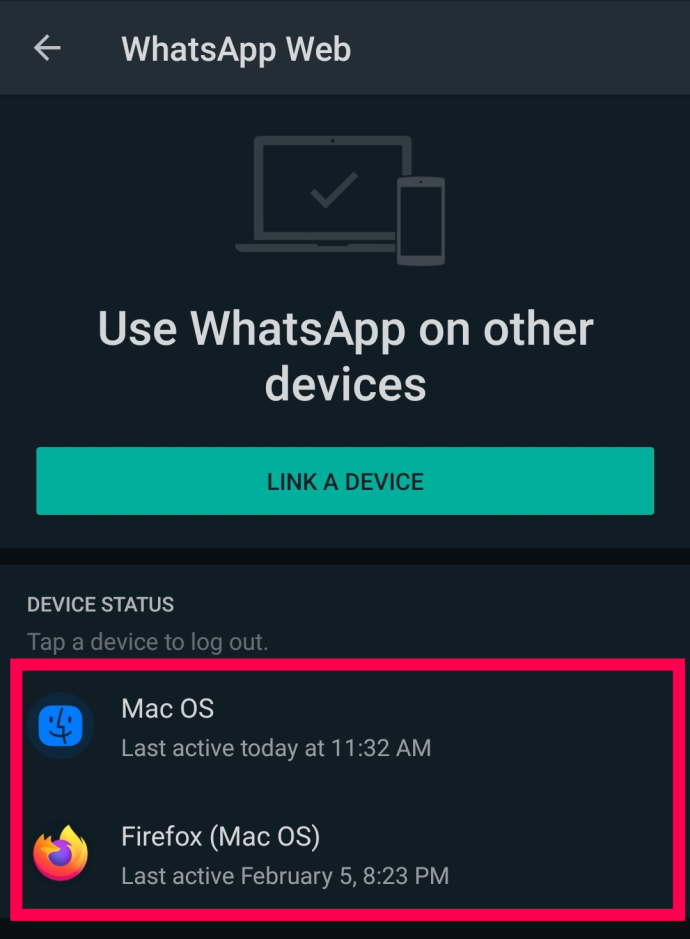
- Jos löydät tuntemattoman laitteen, napauta sitä ja valitse Kirjautua ulos .
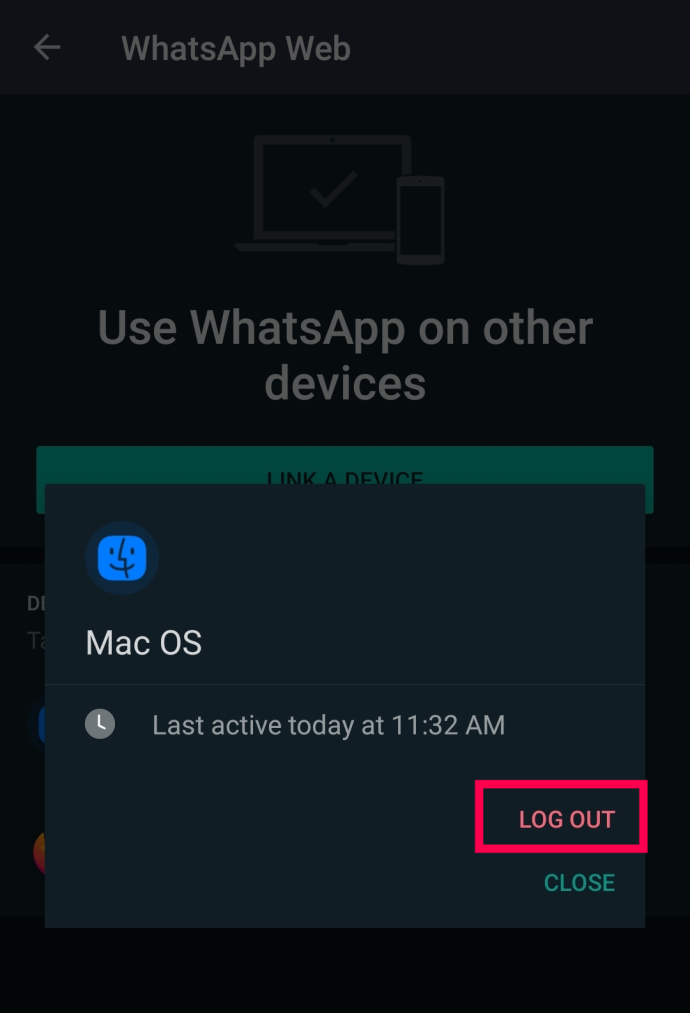
Toisin kuin muut palvelut, yllä olevat vaiheet ovat ainoa tapa nähdä WhatsApp-kirjautumistoimintasi.
WhatsApp-tilisi suojaaminen
Jos huomaat jonkun muun käyttävän tiliäsi, on aika suojata se. Muista, että jos jokin yllä mainituista tilanteista ilmenee, sinun on toimittava nopeasti.
Kuinka ottaa kaksifaktorinen todennus käyttöön WhatsAppissa
Jos joku on käyttänyt WhatsApp-tiliäsi, sinun on lukittava se. Jos olet onnekas, se on sisarus tai kumppani, joka vakoilee tekemääsi. Jos et ole niin onnekas, se voi olla hakkeri, joka varastaa yhteystietosi ja tietosi ja aiheuttaa tuhoa sosiaaliseen elämääsi. Joka tapauksessa sinun on lukittava se ottamalla käyttöön kaksivaiheinen todennus.
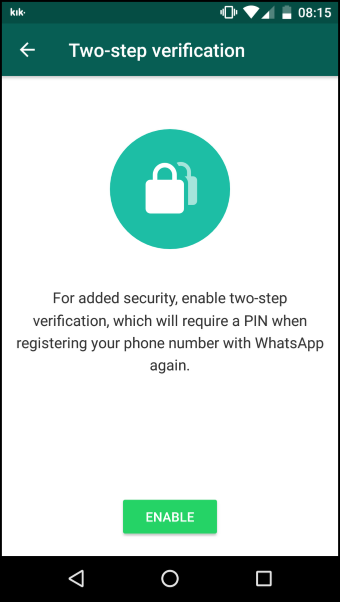
WhatsApp ei käytä salasanoja. Sen sijaan sinun on otettava käyttöön kaksivaiheinen todennus. Siten jokaisen kirjautua yrittävän on annettava vahvistuskoodi.
- Avaa WhatsApp ja valitse pystysuora ellipsi (kolme pystysuoraa pistettä) -valikkokuvaketta pääikkunasta.

- Valitse asetukset ja sitten Tili .
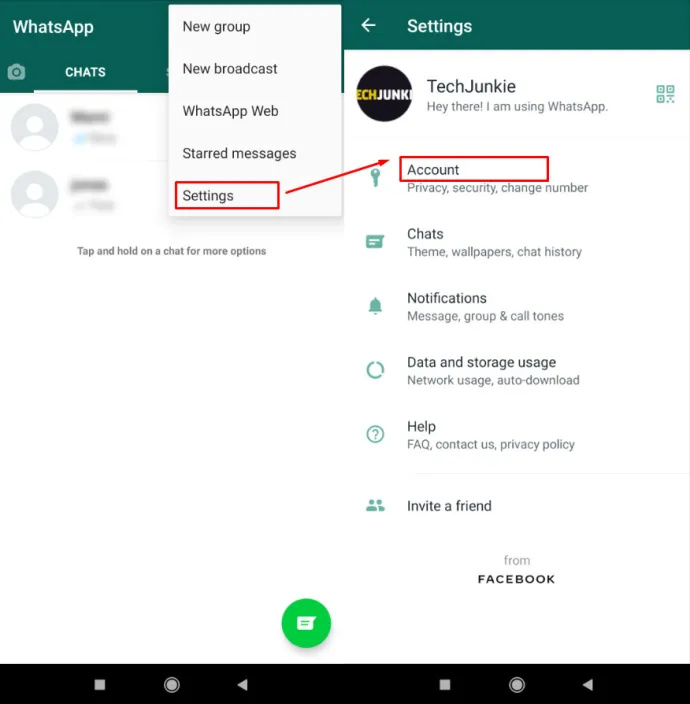
- Valita Kaksivaiheinen vahvistus, napauta sitten ota käyttöön .
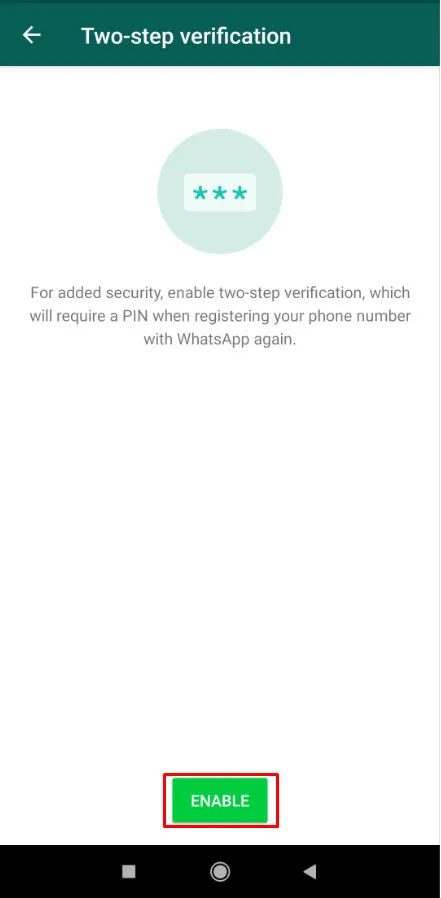
- Kirjoita 6-numeroinen PIN-koodi ja napauta sitten Seuraava .
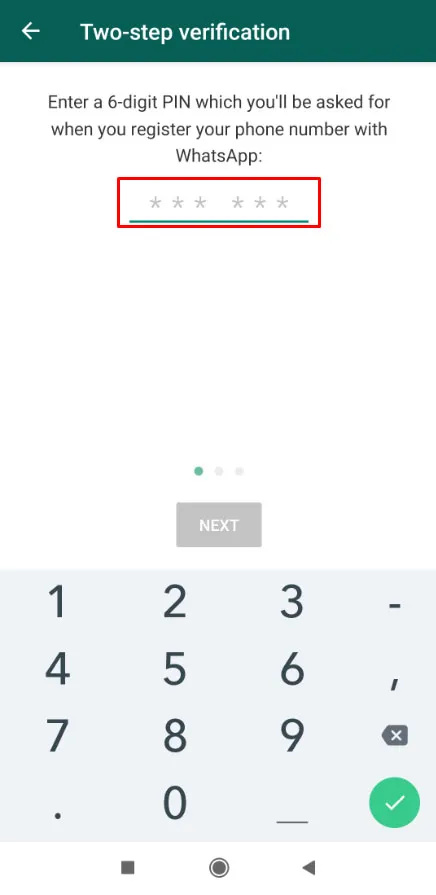
Kun olet määrittänyt, sinun on annettava tämä PIN-koodi todentaaksesi aina, kun avaat WhatsAppin. Varmista, että PIN-koodi ei ole itsestäänselvyys, jonka muut voivat valita. Kun olet suorittanut yllä olevat vaiheet, olet turvannut WhatsApp-tilisi entisestään.
WhatsApp on erittäin turvallinen sovellus, mutta se on vain niin turvallinen kuin pidät sen. Kaksivaiheisen todennuksen käyttäminen on käyttökelpoinen tapa lukita tilisi, jos joku on käyttänyt sitä.
WhatsApp hakkeroitu UKK
Mitä voin tehdä, jos olen menettänyt pääsyn WhatsApp-tiliini?
On mahdollista, että hakkeri on ottanut tilisi haltuunsa. Kun näin tapahtuu, et voi kirjautua sisään, ja kaikki tilitietosi ovat hakkerin käsissä. Tilin palauttaminen voi olla monimutkaista. Onneksi voit vielä ota WhatsApp-tilisi takaisin .
Sain tekstiviestin vahvistuskoodin WhatsAppilta. Tarkoittaako tämä, että joku käyttää tiliäni?
Yksi pahamaineisimmista tavoista päästä WhatsApp-tilillesi on hankkia tekstivahvistuskoodi. Jos WhatsApp lähettää sinulle tekstiviestin vahvistuskoodin, jota et kutsunut, on parasta jättää se huomiotta.
Saatat jopa saada useita koodeja peräkkäin. WhatsApp lähettää kuitenkin vain niin monta vahvistuskoodia tietyn ajanjakson aikana. Myöhemmin sovellus lukitsee sinut ulos, jos kirjaudut ulos.









